Amarok/Manual/ConfiguringAmarok/ChangingLayout/cs: Difference between revisions
Created page with "{{Prevnext2 | prevpage=Special:myLanguage/Amarok/Manual/ConfiguringAmarok | nextpage=Special:myLanguage/Amarok/Manual/Organization | prevtext=Nastavení Amaroku | nexttext=Usp..." |
No edit summary |
||
| (14 intermediate revisions by the same user not shown) | |||
| Line 6: | Line 6: | ||
[[File:Amarok2.6ViewConfigMenu.png|200px|center]] | [[File:Amarok2.6ViewConfigMenu.png|200px|center]] | ||
Viditelnost každého ze tří polí '''Amaroku''' je označena v nabídce <menuchoice>Pohled</menuchoice> (část hlavní nabídky). Pokud rozvržení odemknete, každé ze tří polí ukáže dva klepnutelné ovládací prvky. Tyto dva ovládací prvky vám umožní přeuspořádat nebo přizpůsobit rozvržení okna '''Amaroku'''. Klepnutí na <menuchoice>X</menuchoice> zavře toto určité pole. Když je zavřeno, může být pole znovu zapnuto zaškrtnutím příslušné položky v nabídce <menuchoice>Pohled</menuchoice>. Klepnutí na <menuchoice>Obnovit rozvržení</menuchoice> rozvržení vrátí do výchozí podoby. | |||
===== Zrušení ukotvení polí Amaroku ===== | ===== Zrušení ukotvení polí Amaroku ===== | ||
| Line 12: | Line 12: | ||
[[File:Amarok2.6ViewUndockSymbols.png|center]] | [[File:Amarok2.6ViewUndockSymbols.png|center]] | ||
Klepnutí na symbol po levé straně kříže způsobí, že ukotvení panelu bude zrušeno, takže se bude jevit jako samostatné okno ve vašem pracovním prostředí. Zopakování tohoto kroku u pole, u něhož je zrušeno kotvení, vede k jeho opětovnému ukotvení uvnitř okna '''Amaroku'''. Můžete táhnout pole uvnitř okna '''Amaroku''' a přeuspořádat je. Pole můžete skládat na sebe, nebo dokonce dát jedno nebo dvě z nich tak, že překryje ostatní, která se potom dají vybrat pomocí karet. | |||
===== Zamknout a uložit rozvržení okna Amaroku ===== | ===== Zamknout a uložit rozvržení okna Amaroku ===== | ||
Pokud jste spokojen s rozvržením uvnitř okna '''Amaroku''', můžete toto rozvržení zamknout klepnutím na odpovídající položku v nabídce <menuchoice>Pohled</menuchoice>. Buďte si vědom toho, že pokud si chcete být jist, že je vaše rozvržení zachováno, když zavřete sezení a '''Amarok''' je stále ještě otevřený, ukončete nejprve '''Amarok''' buď vybráním <menuchoice>Amarok -> Ukončit</menuchoice>, nebo stiskem klávesové zkratky <keycap>Ctrl + Q</keycap>. | |||
==== Změna nástrojového pruhu ==== | ==== Změna nástrojového pruhu ==== | ||
Také si můžete vybrat mezi dvěma rozvrženími nástrojového pruhu klepnutím na odpovídající položku v nabídce <menuchoice>Pohled</menuchoice>: | |||
{| Align="center" Border="0" cellpadding="10" | {| Align="center" Border="0" cellpadding="10" | ||
| Line 32: | Line 32: | ||
|} | |} | ||
Více o nástrojovém pruhu [[Special:myLanguage/Amarok/Manual/AmarokWindow/Toolbar|zde]]. | |||
==== Změna rozvržení seznamu skladeb ==== | ==== Změna rozvržení seznamu skladeb ==== | ||
| Line 38: | Line 38: | ||
[[File:Amarok_2.8_PlaylistLayoutEditor.png|400px|center]] | [[File:Amarok_2.8_PlaylistLayoutEditor.png|400px|center]] | ||
Pro přístup k '''editoru rozvržení seznamu skladeb''' jděte do <menuchoice>Seznam skladeb -> Rozvržení seznamů skladeb -> Nastavit rozvržení seznamu skladeb...</menuchoice> a uvidíte okno editoru výše. Nalevo vidíte přednastavená rozvržení. Když na ně klepnete, uvidíte,, jak nastavení vypadá, napravo. Klepnutí na tlačítko <menuchoice>Náhled</menuchoice> vám umožní vidět použité rozvržení v poli se '''seznamem skladeb'''. | |||
===== Upravení výchozího rozvržení ===== | ===== Upravení výchozího rozvržení ===== | ||
Pro upravení jednoho z výchozích rozvržení nejprve udělejte jeho kopii: jednoduše klepněte na {{Icon|edit-copy}} a uložte je pod novým názvem. Pro vytvoření nového rozvržení klepněte na {{Icon|document-new}} | |||
Rozvržení sestává ze tří prvků: ''Záhlaví'' alba, ''těla'' alba (se zvláštním tělem alba pro skladby různých umělců) a nastavení skladeb ''singlů'', vybratelné na kartách uprostřed editoru. Pro přidání nějaké položky tuto jednoduše přetáhněte z voliče nahoře a upusťte ji na kartě s rozvržením zvolené dole. Pro ukázání obalu alba, prostě zaškrtněte pole pro '''obal'''. | |||
Dodatečně můžete přidat: | Dodatečně můžete přidat: | ||
{| border="1" cellpadding="5" | {| border="1" cellpadding="5" | ||
! | ! Položka nabídky !! Popis | ||
|- | |- | ||
| <menuchoice> | | <menuchoice>Ukázat vkládané ovládání přehrávání</menuchoice> || Ovládání přehrávání se objeví pod řádkem přehrávané skladby. | ||
|- | |- | ||
| <menuchoice> | | <menuchoice>Ukázat nástrojové rady</menuchoice> || Nástrojové rady ukazující informace o značce ID3 budou ukázány při přejetí ukazovátka nad skladbou. | ||
|} | |} | ||
====== Nastavení rozvržení položek ====== | ====== Nastavení rozvržení položek ====== | ||
Každá z přidaných položek může mít nastaveno své vlastní rozvržení: Při přejetí nad položkou se ukáže hasák (francouzský klíč), klepnutí na tento klíč vám umožní přistoupit k dialogu nastavení pro tuto položku. Příklad níže ukazuje nastavovací dialog pro položku '''Album''': | |||
[[File:Playlist-layout-item-configuration-amarok.png|center|200px]] | [[File:Playlist-layout-item-configuration-amarok.png|center|200px]] | ||
Potom můžete rozhodnout o celkové šířce položky (100 % je celková šířka řádku, takže jestliže použijete vlastní šířku a na řádku máte více než jednu položku, potřebujete zmenšit tuto šířku na položku), její zarovnání, váhu písma a zda se má značka ukazovat s předponou anebo příponou. | |||
====== Příklad: rozvržení v jednom řádku ====== | ====== Příklad: rozvržení v jednom řádku ====== | ||
'' | ''Příklad'': Pro vytvoření jednořádkového rozvržení bez seskupování přidáte jen položky v prvku skladby '''Singl'''. | ||
====== Uložení rozvržení seznamu skladeb ====== | ====== Uložení rozvržení seznamu skladeb ====== | ||
Rozvržení seznamů skladeb budou ukládána ve formátu xml v <tt>$HOME/.kde/share/apps/amarok/playlist_layouts</tt> (u některých distribucí to může být <tt>$HOME/.kde4/share/apps/amarok/playlist-layouts</tt> ). | |||
Latest revision as of 15:10, 3 September 2013
Změna rozvržení
Změna rozvržení okna Amaroku

Viditelnost každého ze tří polí Amaroku je označena v nabídce (část hlavní nabídky). Pokud rozvržení odemknete, každé ze tří polí ukáže dva klepnutelné ovládací prvky. Tyto dva ovládací prvky vám umožní přeuspořádat nebo přizpůsobit rozvržení okna Amaroku. Klepnutí na zavře toto určité pole. Když je zavřeno, může být pole znovu zapnuto zaškrtnutím příslušné položky v nabídce . Klepnutí na rozvržení vrátí do výchozí podoby.
Zrušení ukotvení polí Amaroku

Klepnutí na symbol po levé straně kříže způsobí, že ukotvení panelu bude zrušeno, takže se bude jevit jako samostatné okno ve vašem pracovním prostředí. Zopakování tohoto kroku u pole, u něhož je zrušeno kotvení, vede k jeho opětovnému ukotvení uvnitř okna Amaroku. Můžete táhnout pole uvnitř okna Amaroku a přeuspořádat je. Pole můžete skládat na sebe, nebo dokonce dát jedno nebo dvě z nich tak, že překryje ostatní, která se potom dají vybrat pomocí karet.
Zamknout a uložit rozvržení okna Amaroku
Pokud jste spokojen s rozvržením uvnitř okna Amaroku, můžete toto rozvržení zamknout klepnutím na odpovídající položku v nabídce . Buďte si vědom toho, že pokud si chcete být jist, že je vaše rozvržení zachováno, když zavřete sezení a Amarok je stále ještě otevřený, ukončete nejprve Amarok buď vybráním , nebo stiskem klávesové zkratky Ctrl + Q.
Změna nástrojového pruhu
Také si můžete vybrat mezi dvěma rozvrženími nástrojového pruhu klepnutím na odpovídající položku v nabídce :
| Základní nástrojový pruh |
| Štíhlý nástrojový pruh |
Více o nástrojovém pruhu zde.
Změna rozvržení seznamu skladeb

Pro přístup k editoru rozvržení seznamu skladeb jděte do a uvidíte okno editoru výše. Nalevo vidíte přednastavená rozvržení. Když na ně klepnete, uvidíte,, jak nastavení vypadá, napravo. Klepnutí na tlačítko vám umožní vidět použité rozvržení v poli se seznamem skladeb.
Upravení výchozího rozvržení
Pro upravení jednoho z výchozích rozvržení nejprve udělejte jeho kopii: jednoduše klepněte na ![]() a uložte je pod novým názvem. Pro vytvoření nového rozvržení klepněte na
a uložte je pod novým názvem. Pro vytvoření nového rozvržení klepněte na ![]()
Rozvržení sestává ze tří prvků: Záhlaví alba, těla alba (se zvláštním tělem alba pro skladby různých umělců) a nastavení skladeb singlů, vybratelné na kartách uprostřed editoru. Pro přidání nějaké položky tuto jednoduše přetáhněte z voliče nahoře a upusťte ji na kartě s rozvržením zvolené dole. Pro ukázání obalu alba, prostě zaškrtněte pole pro obal.
Dodatečně můžete přidat:
| Položka nabídky | Popis |
|---|---|
| Ovládání přehrávání se objeví pod řádkem přehrávané skladby. | |
| Nástrojové rady ukazující informace o značce ID3 budou ukázány při přejetí ukazovátka nad skladbou. |
Nastavení rozvržení položek
Každá z přidaných položek může mít nastaveno své vlastní rozvržení: Při přejetí nad položkou se ukáže hasák (francouzský klíč), klepnutí na tento klíč vám umožní přistoupit k dialogu nastavení pro tuto položku. Příklad níže ukazuje nastavovací dialog pro položku Album:
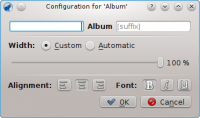
Potom můžete rozhodnout o celkové šířce položky (100 % je celková šířka řádku, takže jestliže použijete vlastní šířku a na řádku máte více než jednu položku, potřebujete zmenšit tuto šířku na položku), její zarovnání, váhu písma a zda se má značka ukazovat s předponou anebo příponou.
Příklad: rozvržení v jednom řádku
Příklad: Pro vytvoření jednořádkového rozvržení bez seskupování přidáte jen položky v prvku skladby Singl.
Uložení rozvržení seznamu skladeb
Rozvržení seznamů skladeb budou ukládána ve formátu xml v $HOME/.kde/share/apps/amarok/playlist_layouts (u některých distribucí to může být $HOME/.kde4/share/apps/amarok/playlist-layouts ).


